最近、多くのユーザーが Windows 7 システムのダウンロード サイトを探して、Win7 システムをダウンロードしたいと考えています。インターネットで検索したところ、ダウンロード ツールがたくさんあることがわかりましたが、その方法がわかりません。次に、エディターが私が使用しているものを教えてくれます。win7 システムの推奨ダウンロード ソフトウェアをみんなで共有します。見に来てください。
windows7 システム ダウンロード ステーション:
1. ここでお勧めするものは、私が現在使用しているものでもあります: Magic Pig ワンクリック再インストール システム ソフトウェア 、操作が簡単で、便利で高速で、理解しやすく、コンピュータを始めたばかりの初心者に非常に適しています。公式ウェブサイトアドレス: http://www.mofazhu.com
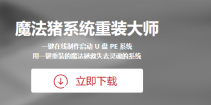
2. インストールが完了したら、ソフトウェアを開き、インストールする必要がある Windows 7 システムを選択します。インストールされている場合は、「このシステムをインストールする」を選択します。
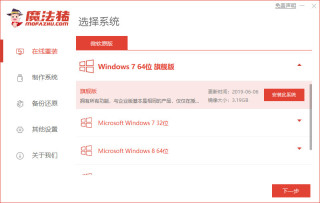
3. システムイメージファイルとドライバー機器のダウンロードを開始します。ダウンロードが完了するまで気長に待ちます。

4. ダウンロードが完了したら、画面の指示に従って「今すぐ再起動」ボタンをクリックし、コンピュータの操作を再起動します。

5. 再起動してスタートアップ項目ページに入るときに、pe システムに入る 2 番目のオプションを選択します。
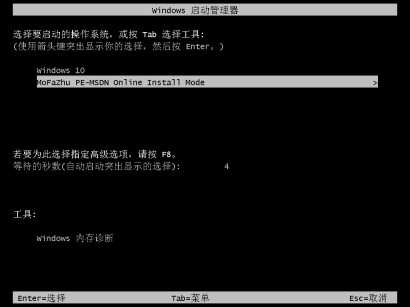
6. デスクトップを開いた後、Magic Pig インストール ツールをクリックし、ダウンロードしたシステムを選択して、自動インストールを開始します。

7. 現時点では手動操作は必要ありません。インストールが完了するまで待つだけです。インストールが完了したら、「今すぐ再起動」をクリックします。ページ上のボタンをもう一度クリックしてください。

8. 再起動して新しいシステムのページに入ると、インストールが完了し、新しいシステムを使用できるようになります。

上記は Windows7 システム ダウンロード サイトの内容です。皆様のお役に立てれば幸いです。
以上がWindows 7 システムのダウンロード サイトの選び方の詳細内容です。詳細については、PHP 中国語 Web サイトの他の関連記事を参照してください。

ホットAIツール

Undresser.AI Undress
リアルなヌード写真を作成する AI 搭載アプリ

AI Clothes Remover
写真から衣服を削除するオンライン AI ツール。

Undress AI Tool
脱衣画像を無料で

Clothoff.io
AI衣類リムーバー

Video Face Swap
完全無料の AI 顔交換ツールを使用して、あらゆるビデオの顔を簡単に交換できます。

人気の記事

ホットツール

SublimeText3 Mac版
神レベルのコード編集ソフト(SublimeText3)

ゼンドスタジオ 13.0.1
強力な PHP 統合開発環境

Safe Exam Browser
Safe Exam Browser は、オンライン試験を安全に受験するための安全なブラウザ環境です。このソフトウェアは、あらゆるコンピュータを安全なワークステーションに変えます。あらゆるユーティリティへのアクセスを制御し、学生が無許可のリソースを使用するのを防ぎます。

SublimeText3 英語版
推奨: Win バージョン、コードプロンプトをサポート!

PhpStorm Mac バージョン
最新(2018.2.1)のプロフェッショナル向けPHP統合開発ツール





